
Sisukord:
- 1. samm: SISSEJUHATUS
- 2. samm: VAJALIKUD MATERJALID
- 3. samm: trükkplaadi eemaldamine klaviatuurilt
- 4. samm: VÕTTE KAARDISTAMINE
- 5. toiming: traadi ühendamine trükkplaadiga
- 6. samm: KOHVI ETTEVALMISTAMINE
- Samm 7: TRAADI ÜHENDAMINE trükkplaadilt lülitile
- 8. samm: VIIMISTLEMINE
- 9. samm: VALIKULINE
- 10. samm:
- Autor John Day [email protected].
- Public 2024-01-30 08:45.
- Viimati modifitseeritud 2025-01-23 14:40.

MÄNGUDE KONTROLLER (peaaegu)
1. samm: SISSEJUHATUS
Selles juhendis näitan teile, kuidas saate klaviatuuri ja mõne muu komponendi abil luua USB mängukontrolleri
2. samm: VAJALIKUD MATERJALID

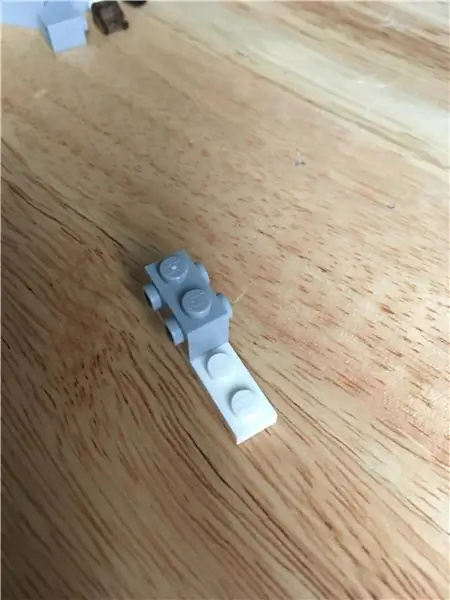
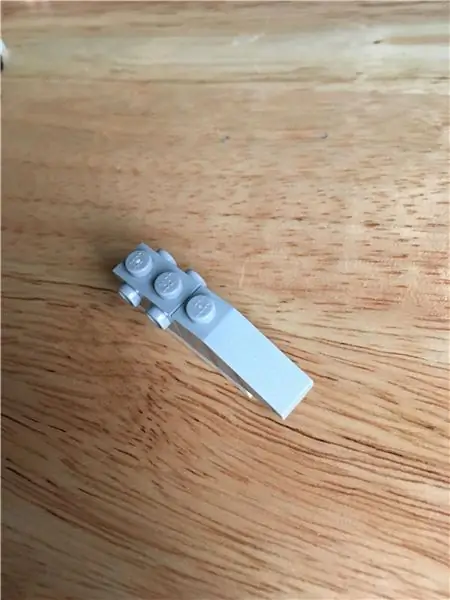
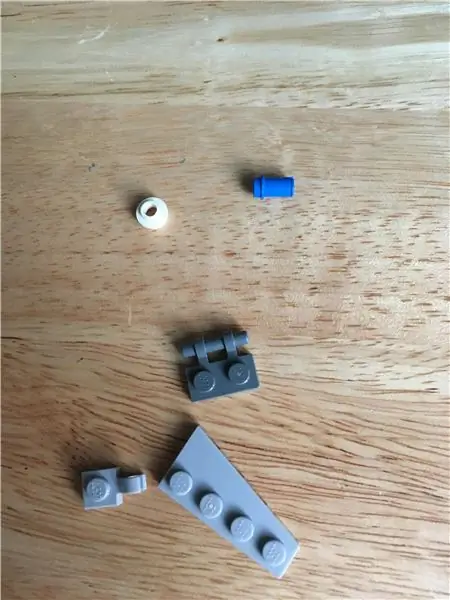
1. Klaviatuur
2. Kott (kasutan kassettkasti)
3. Hetkelülitid 10 (+ 2 valikuline)
4. Pistik ja pistik (valikuline)
3. samm: trükkplaadi eemaldamine klaviatuurilt

P. C. B on selle projekti üks põhikomponente. Pärast kruvide eemaldamist klaviatuuri tagant avage see ja seal on kaks sektsiooni. Altpoolt leiate P. C. B. Eemaldage see ettevaatlikult
4. samm: VÕTTE KAARDISTAMINE

Põhimõtteliselt, kuidas klaviatuur töötab, on klahvi jaoks kaks terminali (tähestik /number /sümbol) ja kui need klahvide vajutamise ajal ühendatakse, tuvastab selle sees olev mikrokontroller selle ja saadab selle arvutisse, mis seejärel kuvab selle. Seega kõrvaldame kõik soovimatud võtmed ja kasutame ainult nõutavaid (mängus kasutatavaid võtmeid).
Kuidas leida vajalikud terminalid.
1. Ühendage P. C. B arvutiga
2. Avage "Notepad" või "Word"
3. Seejärel võtke juhe ja hakake P. C. B klemmid ükshaaval kuni sinuni ühendama
leidke vajalik võti, mis kuvatakse ekraanil (märkmikus või sõnas).
4. Märkige võtmeklemmide number alla.
5. toiming: traadi ühendamine trükkplaadiga
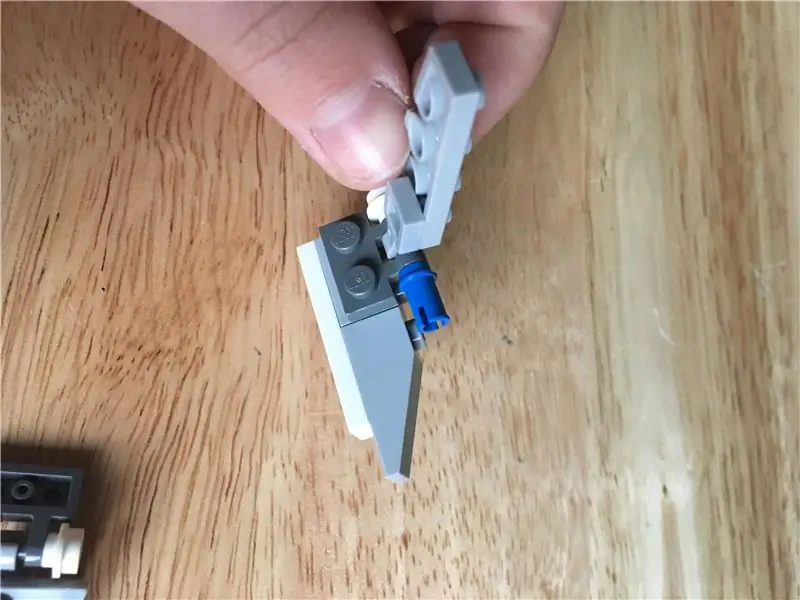

Pärast võtmete kaardistamist alustage juhtmete ühendamist vastavalt vajalikele võtmetele. Proovisin juhtmeid klemmide külge jootma hakata, kuid ei suutnud seda teha, nii et kasutasin nende ühendamiseks lihtsalt mõnda elektrilinti. SEE ON TITLEUPDATE-s mainitud probleem- ei soovitaks elektrilinti, kuna see tuleb mõne aja pärast lahti ja võtmed ei tööta. Proovige selle asemel kuuma liimi või mõnda muud meetodit.
6. samm: KOHVI ETTEVALMISTAMINE


Seejärel võtke korpus ja tehke sinna augud hetke lülitite kinnitamiseks. Kinnitasin 8 lülitit ees ja 2 üleval. Tegin augud jootekolvi abil
Samm 7: TRAADI ÜHENDAMINE trükkplaadilt lülitile
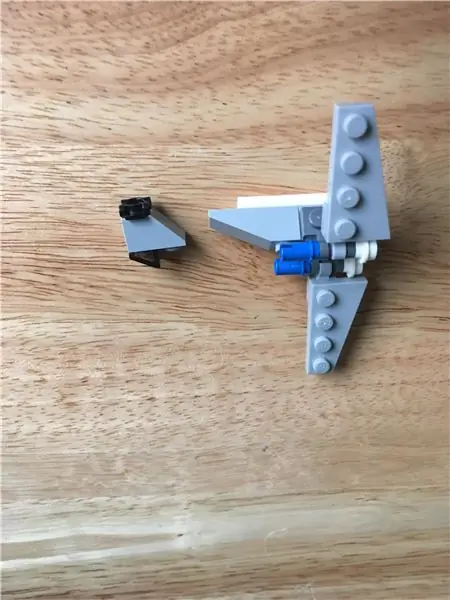
Pärast korpuse ettevalmistamist ühendage P. C. B juhtmed korpuse külge kinnitatud hetkeliste lülititega.
8. samm: VIIMISTLEMINE

Nüüd olete põhimõtteliselt lõpetanud. Sulgege ümbris, lisage mõni kujundus või kaunistage see. Selle katmiseks kasutasin just elektrilinti.
9. samm: VALIKULINE

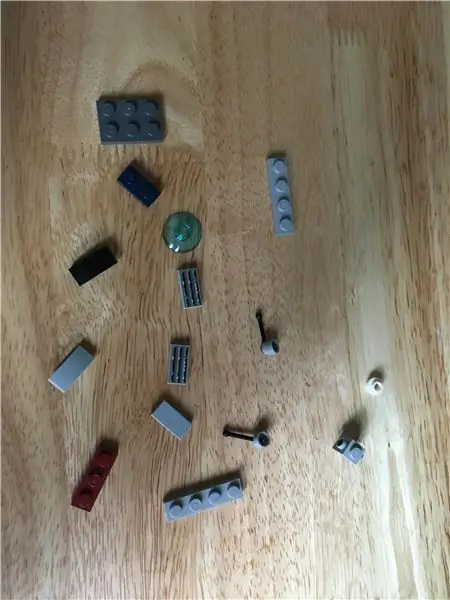

Otsustasin lisada jalgpedaali, et saaksin seda võidusõidumängudes kasutada. Nii lisasin korpuse põhja kaks pistikut ja ühendasin selle P. C. B. Tegin jalgpedaalid kahe papitüki abil hetkelise lüliti ja pistiku.
10. samm:
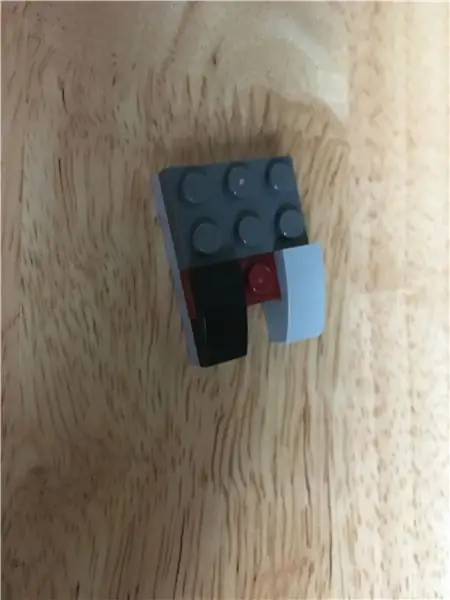
See on tehtud, teil on oma kontroller. NAUTI MÄNGIMIST !!!
Soovitan:
Graafikakaardi draiveri värskendamine (Windows): 4 sammu

Graafikakaardi draiveri värskendamine (Windows): arvuti seadetes navigeerimine on sageli väga segane ja masendav, kui miski ei tööta korralikult, millal ja kuidas see peab olema. Tehnoloogia abil tuleb alati välja midagi uut ja täiustatud ning see on oluline
Kaasaskantav ümbris koos akuga Raspberry Pi Zero W (EN/FR) jaoks: 5 sammu (koos piltidega)

Kaasaskantav ümbris koos akuga Raspberry Pi Zero W (EN/FR) jaoks: ETSee juhend selgitab, kuidas luua " kaasaskantav arvuti " Raspberry Pi null, Iphone aku ja mõned elektroonikamoodulid avec un Raspberry Pi zero, une ba
Odava USBasp-klooni püsivara värskendamine: 9 sammu

Kuidas uuendada odavat USBasp-klooni püsivara: see on väike juhend uue püsivara välkimiseks minu omalaadsele USBasp-kloonile. See juhend on spetsiaalselt kirjutatud piltidel nähtava USBasp-klooni jaoks, kuid see peaks siiski teistega töötama. Juhtmestik on näidatud 5. sammus, seal on TL; DR sisse lülitatud
Oranž PI kuidas: Koostage Sunxi tööriist Windowsi jaoks Windowsi jaoks: 14 sammu (piltidega)

Orange PI HowTo: Koostage Sunxi tööriist Windowsi jaoks Windowsi jaoks: EELTINGIMUSED: Teil on vaja Windowsi (lauaarvuti). Interneti -ühendus. Oranž PI -plaat. Viimane on valikuline, kuid olen kindel, et teil on see juba olemas. Vastasel juhul ei loe te seda juhendit. Kui ostate oranži PI patu
GAINER V1 värskendamine: 7 sammu

GAINER V1 värskendamine: See projekt kirjeldab, kuidas GAINER v1 värskendada. Hetkel (2006.3.8) on Windowsis saadaval värskendustööriist
